装机过程中什么情况要进bios设置?如果不了解bios设置很容易出现这样那样的问题,小白却不懂这些问题的关键原因,致使在装机过程中阻力加大,最后不得不求助电脑店维修员,今天快启动小编为大家分享几种需要进入bios设置的情况以及应对方法,一起来看看吧。
第一种情况:设置u盘为第一启动盘
1、了解电脑品牌热键进入BIOS,按主板的不同,在开机的第一时间按下对应的的热键就可以进入BIOS,不同品牌,不同型号的电脑进入BIOS的热键也不同,大家可以参照以下表格快捷键进入bios,或者进入快启动官网首页底部进行查询。
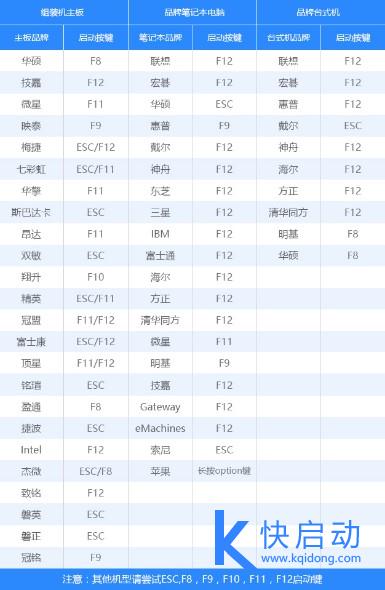
2、插入U盘启动盘(u盘启动盘制作教程),重启戴尔电脑;

3、在看到电脑开机logo时,按下F12启动热键打开Boot Menu,选择USB Storage Device回车;
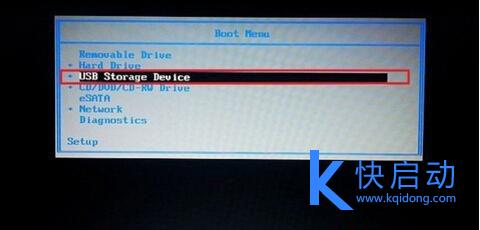
4、如果没有USB选项,选择Setup进入BIOS,或者重启按F2进入BIOS;
5、切换到Boot,选择Secure Boot Control回车,改成Disabled,USB Boot Support设置成Enabled,Boot Mode改成Legacy;

6、按F10重启,启动时按F12选择U盘启动。
第二种情况:xp系统升级、win7及以上系统降级,需进bios修改硬盘模式ide/ahci
1、首先,我们重启电脑,在出现开机画面时长按电脑启动快捷键进入到bios设置表中,如下图所示为电脑开机画面:
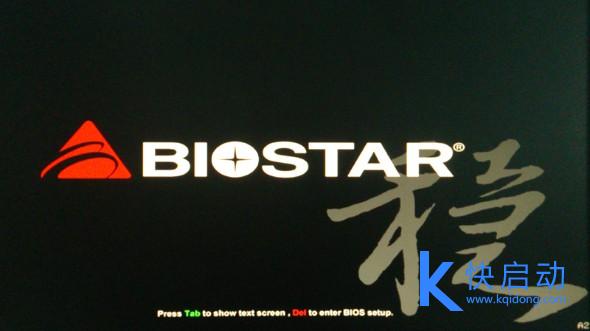
2、进入bios设置后,使用键盘上的方向键移动光标至advanced菜单选项,并在其中找到SATA Configuration选项,按下回车键进入,如下图所示:
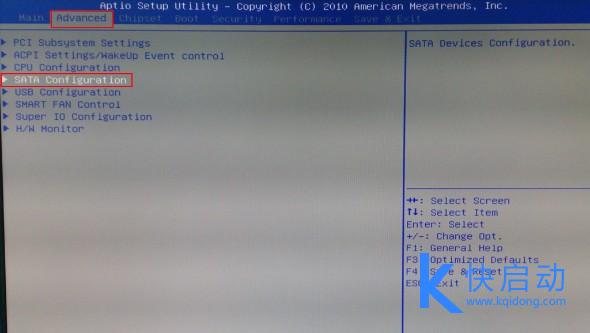
3、接下来我们会看到相关的硬盘模式选项设置,其中我们将光标通过方向键移动到SATA Mode位置,按下回车键即可修改设置,如下图所示:
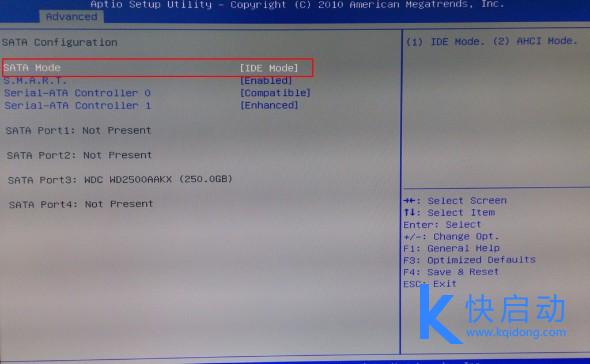
4、在此,我们可以看到有IDE模式或者AHCI模式两种模式选择,其中,IDE模式适用于windows xp、windows 2003等经典老系统;而AHCI模式适用于windows 7、windows8、windows10等新系列系统,两者之间还是有一定的兼容性,使用不兼容的硬盘模式进行系统安装就会引起电脑蓝屏的问题发生。修改完成后保存当前设置修改,最后重启电脑即可。如下图所示:
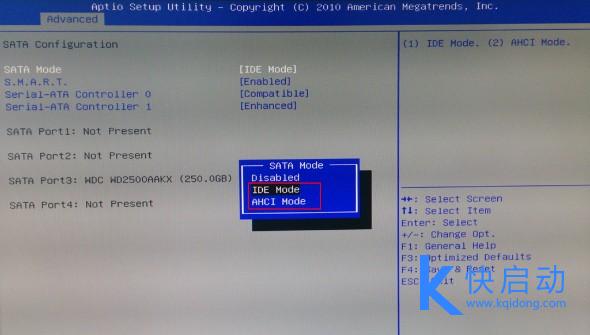
第三种情况:电脑重新分区,并且更改硬盘分区格式,则需进入bios修改启动类型uefi/legacy
(一)设置UEFI启动
准备工作:
1、主板支持UEFI:怎么看主板是否支持UEFI模式
2、UEFI模式下硬盘需为GPT,否则无法安装系统:将MBR格式的磁盘转换成GPT格式
详细操作:
1、首先开机等待电脑出现开机画面之后,按F2进入联想笔记本bios设置界面。如下图所示
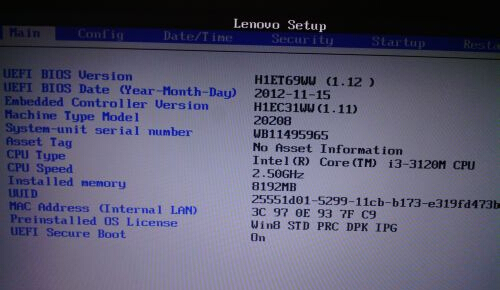
2、在bios设置界面,我们将界面切换到“Security”项下,然后移动光标选中“Secure Boot”回车确认。如下图所示
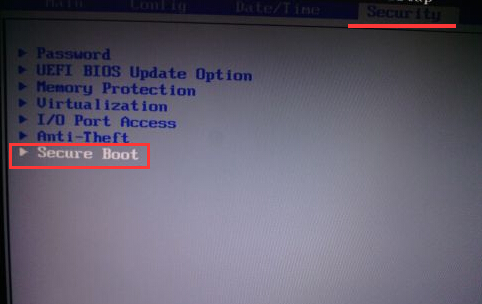
3、来到Secure Boot项界面,选中第一项Secure Boot然后按回车键将后面的选项从Disabled修改为“Enabled”进入下一步操作。如下图所示
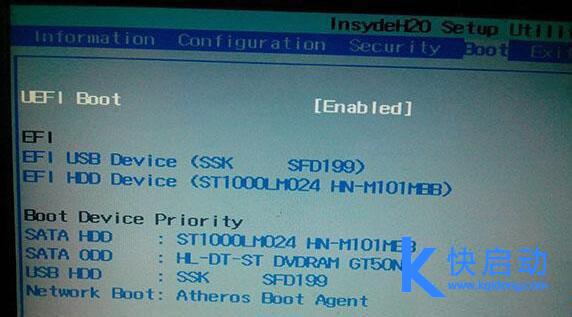
4、完成设置之后我们就返回starup项界面下,尝试修改uefi后面选项为“UEFI ONLY”回车确认,让系统从u盘启动。如下图所示
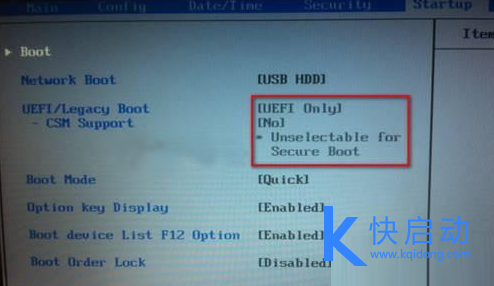
5、完成设置之后按F10然后选择“Yes”回车确认重启电脑即可。如下图所示
(二)设置legacy启动
准备工作:
1、BIOS模式下硬盘需为MBR,否则无法安装系统:将GPT格式的磁盘转换成MBR格式
详细操作:
1、首先开机等待电脑出现开机画面之后,按启动快捷键进入笔记本bios设置界面。如下图所示
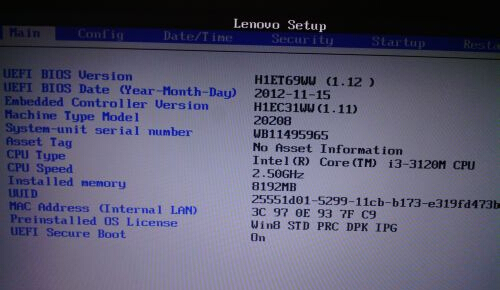
2、在bios设置界面,我们将界面切换到“Security”项下,然后移动光标选中“Secure Boot”回车确认。如下图所示
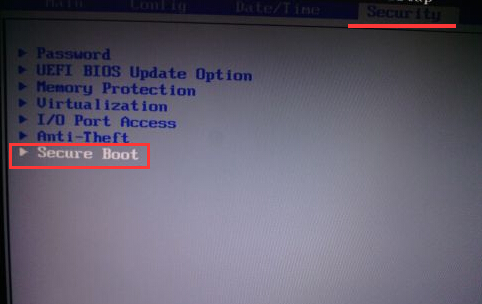
3、来到Secure Boot项界面,选中第一项Secure Boot然后按回车键将后面的选项从Enabled修改为“Disabled”进入下一步操作。如下图所示
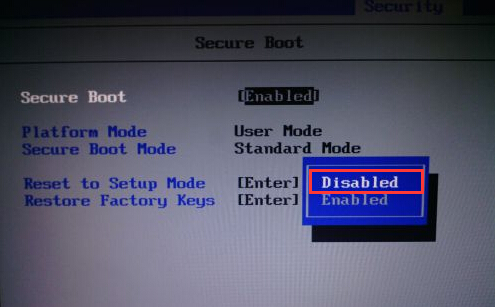
4、完成设置之后我们就返回starup项界面下,尝试修改uefi后面选项为“legacy ONLY”回车确认,让系统从u盘启动。如下图所示
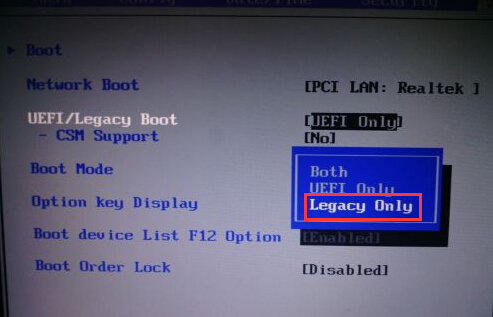
5、完成设置之后按F10然后选择“Yes”回车确认重启电脑即可。如下图所示
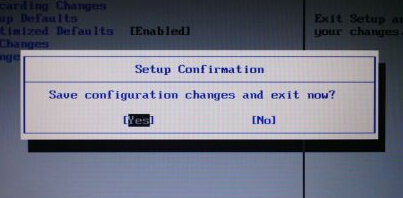
第四种情况:win10系统降级,重装过程中卡住不动,可能需要修改csm为enabled
1、启动电脑时不停按F2进入BIOS,转到“Security”,选择Secure Boot Control回车,改成Disabled;
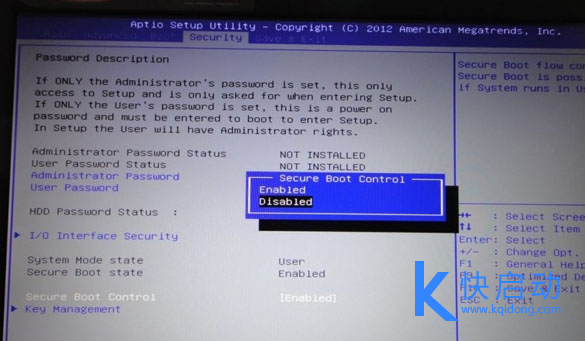
2、接着切换到“Boot”,选择Launch CSM回车,改成Enabled,按F10保存重启;
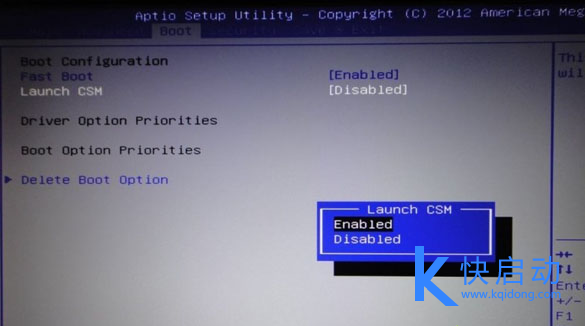
第五种情况:电脑重装重启后黑屏,提示无法验证程序签名(此提示显示在最后一行)

1、重启计算机,按电脑品牌快捷键进入bios设置中,进入bios后,我们找到secuse boot设置为disable。
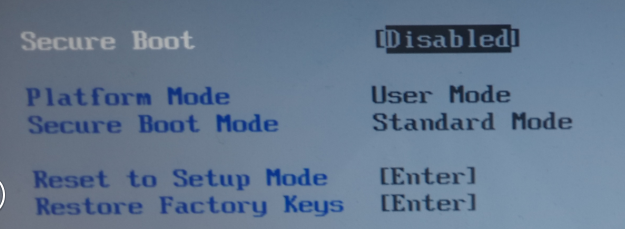
2、然后开启cms,启动方式调整both模式!
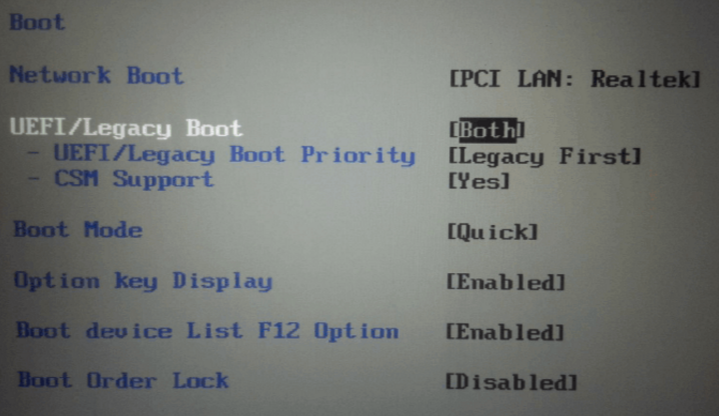
3、设置完成之后,找到exit里面 os optimized deaults 设置成enanble。

还有一些情况是用户需要更改系统时间,也可以在bios中修改;如果是玩超频的,那么很多参数都需要在bios中设定,当然bios也要提供相应的设置项。其余的情况一般不需要修改bios,毕竟出场的时候默认的设置就已经是比较优化的了,并且更改bios会有一定的风险,
以上几种情况需要进入bios设置,bios并不复杂,大家只需要认真了解一下,遇到具体问题可以跟着快启动小编分享的方法进行操作







 本文介绍在电脑组装及系统安装过程中需要进入BIOS设置的五种常见情况,包括设置U盘启动、修改硬盘模式、更改启动类型、解决系统降级问题及修复黑屏故障。
本文介绍在电脑组装及系统安装过程中需要进入BIOS设置的五种常见情况,包括设置U盘启动、修改硬盘模式、更改启动类型、解决系统降级问题及修复黑屏故障。
















 1万+
1万+

 被折叠的 条评论
为什么被折叠?
被折叠的 条评论
为什么被折叠?








